Cara menggunakan Amazon Watch Party
Diterbitkan: 2022-07-01Bagian dari kesenangan mengalami pertunjukan baru adalah mengalaminya bersama, dengan orang terdekat dan tersayang Anda. Itu bukan hal termudah untuk dilakukan saat ini, tetapi Amazon memiliki cara agar Anda tetap bisa bersama, terpisah. Ini disebut Prime Video Watch Party.
Anggap saja sebagai bioskop virtual, tetapi dengan bilah samping obrolan seperti layanan streaming langsung Amazon, Twitch. Anda dapat menonton banyak konten yang tersedia melalui keanggotaan Amazon Prime.
Anda bahkan dapat menonton judul Video Utama yang telah Anda beli atau sewa. Namun, setiap orang harus memiliki atau menyewa konten tersebut.
Bayangkan sekelompok orang menonton petualangan lucu The Marvelous Mrs. Maisel yang sedang naik daun, atau pahlawan super yang kurang dari super di The Boys. Atau bahkan menciptakan kembali pengalaman teater di rumah, dengan popcorn, minuman, dan Spider-Man: No Way Home .
Sekarang Anda masih bisa melakukan social distance sambil bersosialisasi, dan membuat lelucon tentang jalan cerita, karakter, atau apa pun yang menurut Anda lucu. Heck, gabungkan dengan salah satu perusahaan pengiriman minuman dewasa dan buat malam itu!
Apa itu Amazon Prime Watch Party?
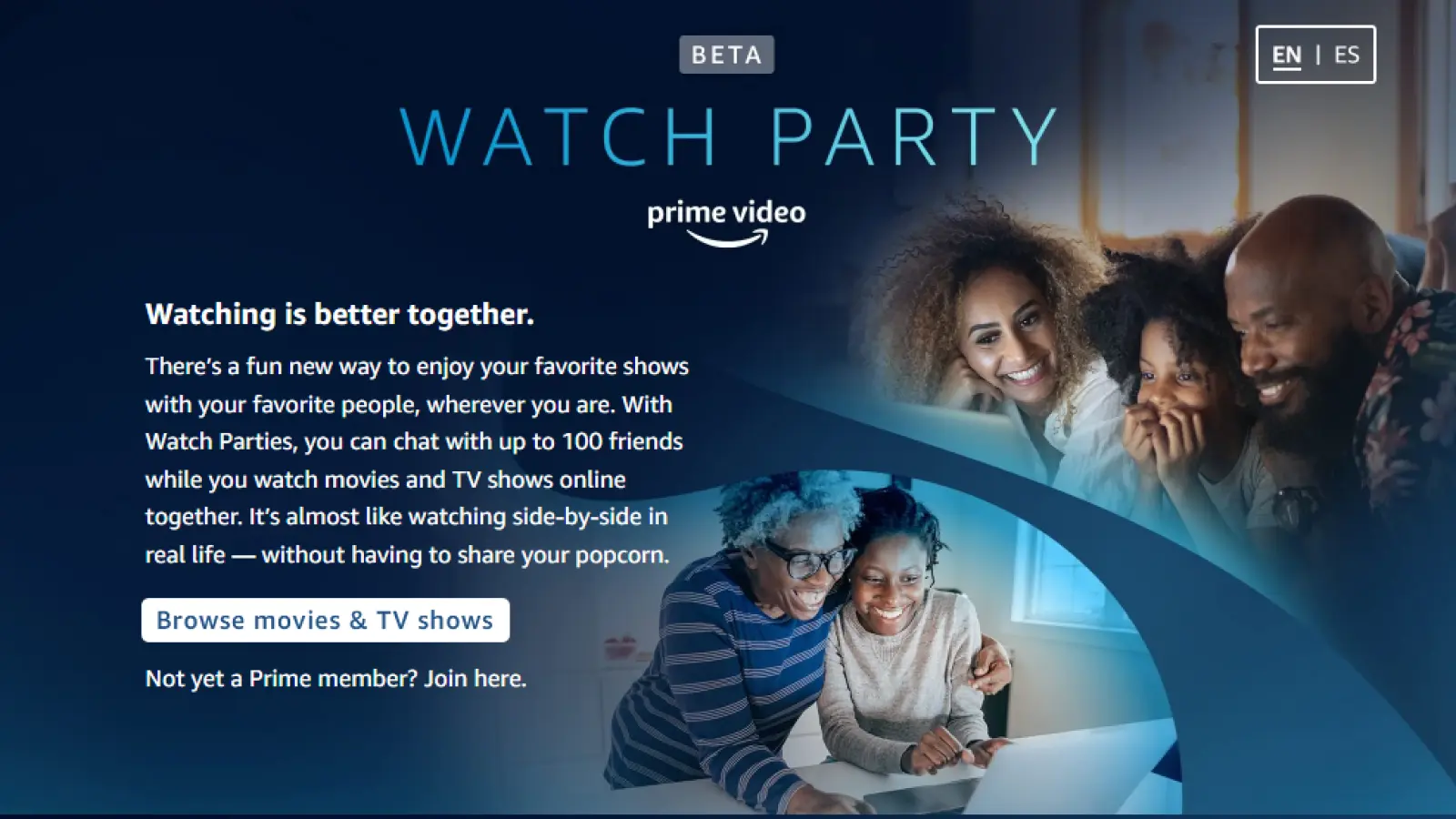
Oke, hal pertama yang perlu kami sebutkan adalah sekarang disebut Prime Video Watch Party. Kami mengerti, cukup membingungkan tanpa nama yang terus berubah, tetapi layanannya tetap sama.
Anda memilih acara Anda, mengirimkan undangan hingga seratus orang, dan menunggu mereka bergabung sebelum bermain. Mereka semua harus berada di negara yang sama, berkat kerumitan lisensi konten. Juga, layanan ini terbatas pada mereka yang berada di dalam Amerika Serikat saat ini.
Oh, dan perlu diingat bahwa ini masih dalam versi beta. Anda mungkin melihat beberapa kesalahan atau masalah lain, bahkan pada perangkat yang menurut Amazon kompatibel.
Perangkat mana yang dapat saya gunakan untuk mengadakan Prime Video Watch Party?
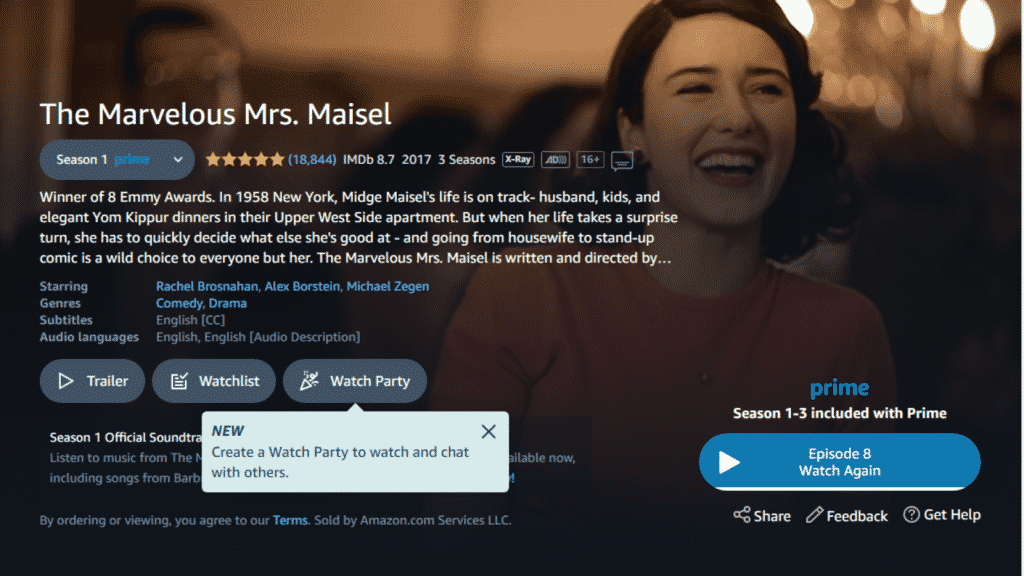
Saat pertama kali diluncurkan, satu-satunya cara untuk mengatur dan berpartisipasi dalam Watch Party adalah di browser desktop (kecuali Internet Explorer atau Safari). Sekarang, Amazon telah meluncurkannya ke aplikasi Prime Video, sehingga lebih banyak perangkat dapat ikut bersenang-senang.
Daftar baru perangkat yang didukung adalah sebagai berikut:
- Smartphone Android (Google Play Store atau Samsung Galaxy Store)
- Tablet Android (Google Play Store atau Samsung Galaxy Store)
- Tablet api
- iPhone (App Store)
- iPad (App Store)
- Mac (Toko Aplikasi Mac)
- PC Windows (Microsoft Store)
- TV pintar
- PlayStation
- Xbox
- Perangkat streaming seperti Roku dan lainnya
Mereka semua membutuhkan versi masing-masing dari aplikasi Prime Video yang diinstal. PC Windows dan Mac juga dapat menggunakan browser desktop, kecuali untuk Internet Explorer atau Safari.
Untungnya, pembaruan terbaru pada Juni 2022 meluncurkan Watch Party ke Smart TV, perangkat streaming, dan konsol game seperti PlayStation dan Xbox.
Apa yang bisa Anda tonton dengan Prime Video Watch Party?
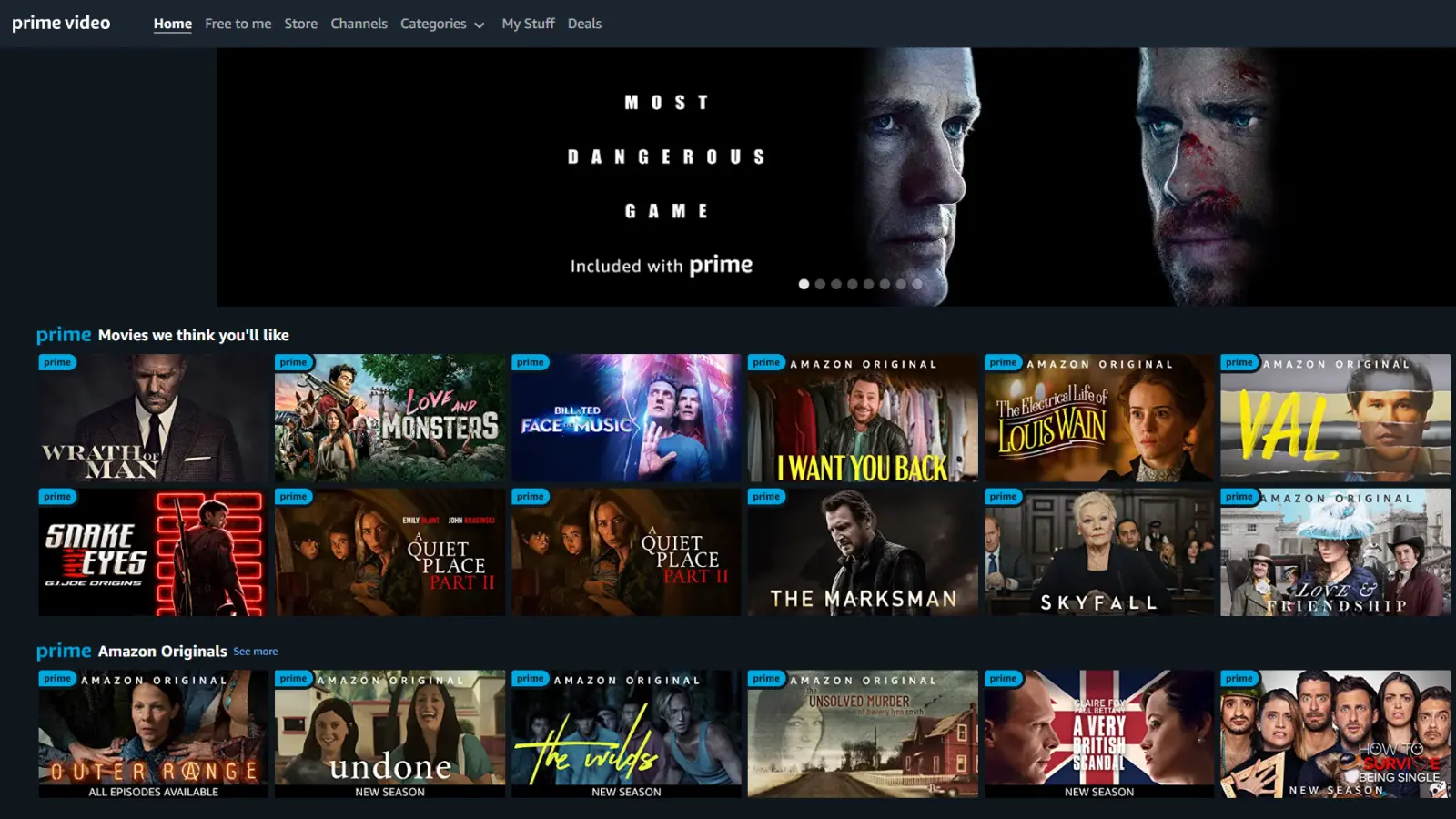
Jawaban singkat untuk pertanyaan ini adalah apa yang tidak bisa Anda tonton? Tidak, serius, karena hampir semua yang ada di Prime Video adalah permainan yang adil. Itu termasuk semua Amazon Originals, banyak film, dan serial favorit.
Anda bahkan dapat menonton apa pun dari perpustakaan yang telah Anda beli atau sewa. Namun, semua orang di Watch Party Anda harus memiliki atau menyewa konten yang sama agar semuanya berfungsi.
Namun, ada beberapa hal yang tidak bisa Anda tonton. Anda tidak dapat menonton Saluran Amazon, yang meliputi Paramount+, STARZ, SHOWTIME, HBO Max, dan lainnya.
Cara mengadakan Pesta Tontonan di Amazon Prime
Langkah 1: Dapatkan 100 teman. Atau dua. Ini sepenuhnya terserah Anda. Terlepas dari seberapa intim atau luasnya lingkaran tontonan Anda, kami akan menunjukkan cara mengaturnya menjadi Watch Party.
Sebelum Anda mulai, pastikan semua orang memiliki langganan Amazon Prime, karena ini tidak akan berfungsi dengan freeloader.
Jika mereka belum memilikinya, Anda bisa meminta mereka untuk mendaftar uji coba gratis 30 hari, cukup ingatkan mereka untuk membatalkan sebelum uji coba berakhir jika mereka tidak ingin terus menggunakan layanan ini.
Cara menyelenggarakan Watch Party dari browser desktop
Buka browser pilihan Anda. Anda dapat menggunakan hampir semua browser desktop, kecuali Internet Explorer dan Safari. Ya, itu berarti Anda dapat menggunakan Microsoft Edge jika Anda mau.
- Buka Amazon.com dan masuk
- Arahkan ke bagian Video Utama
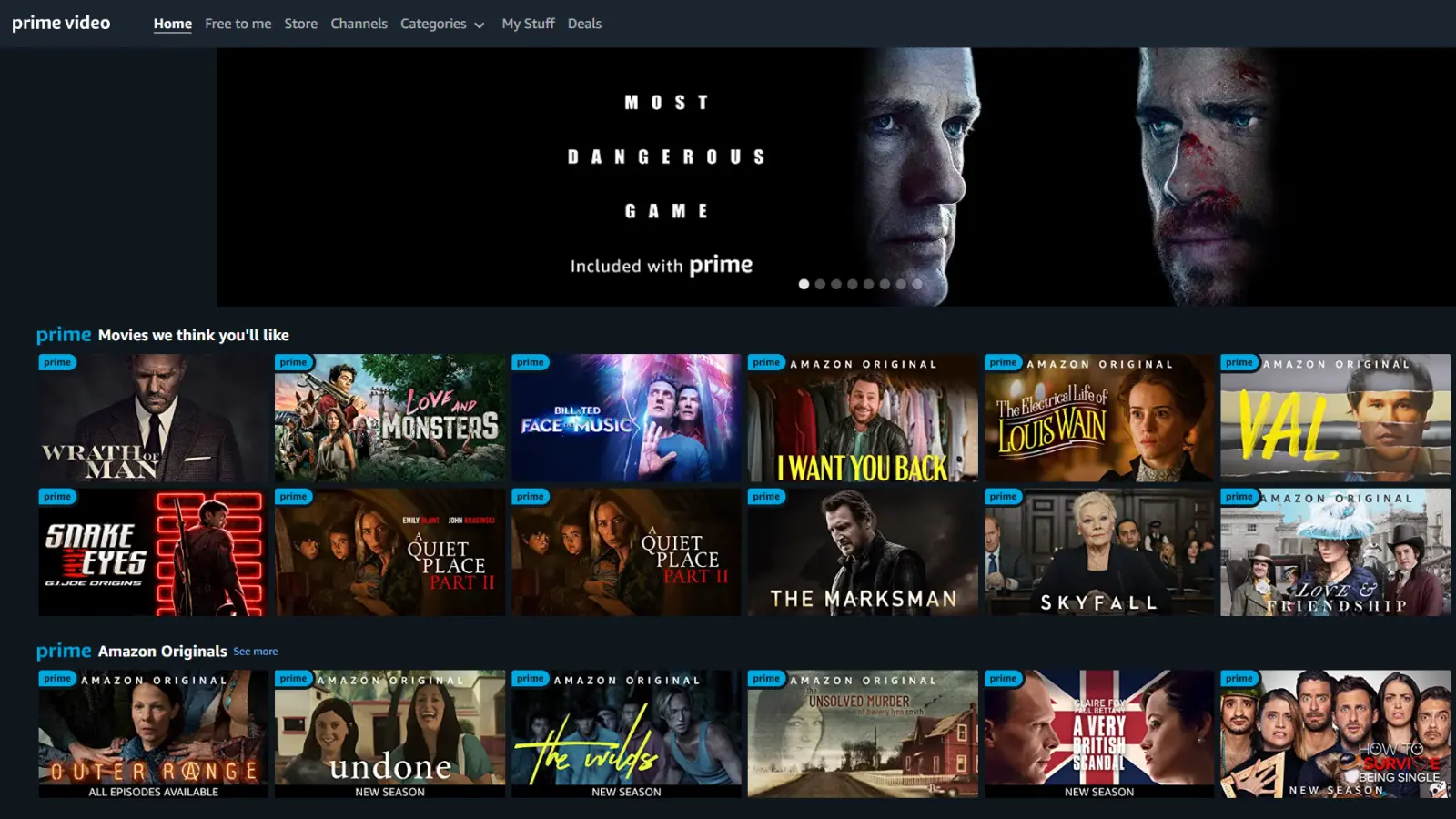
- Temukan sesuatu yang ingin Anda tonton, dan klik di atasnya
- Klik pada ikon Watch Party (terlihat seperti emoji popper pesta)
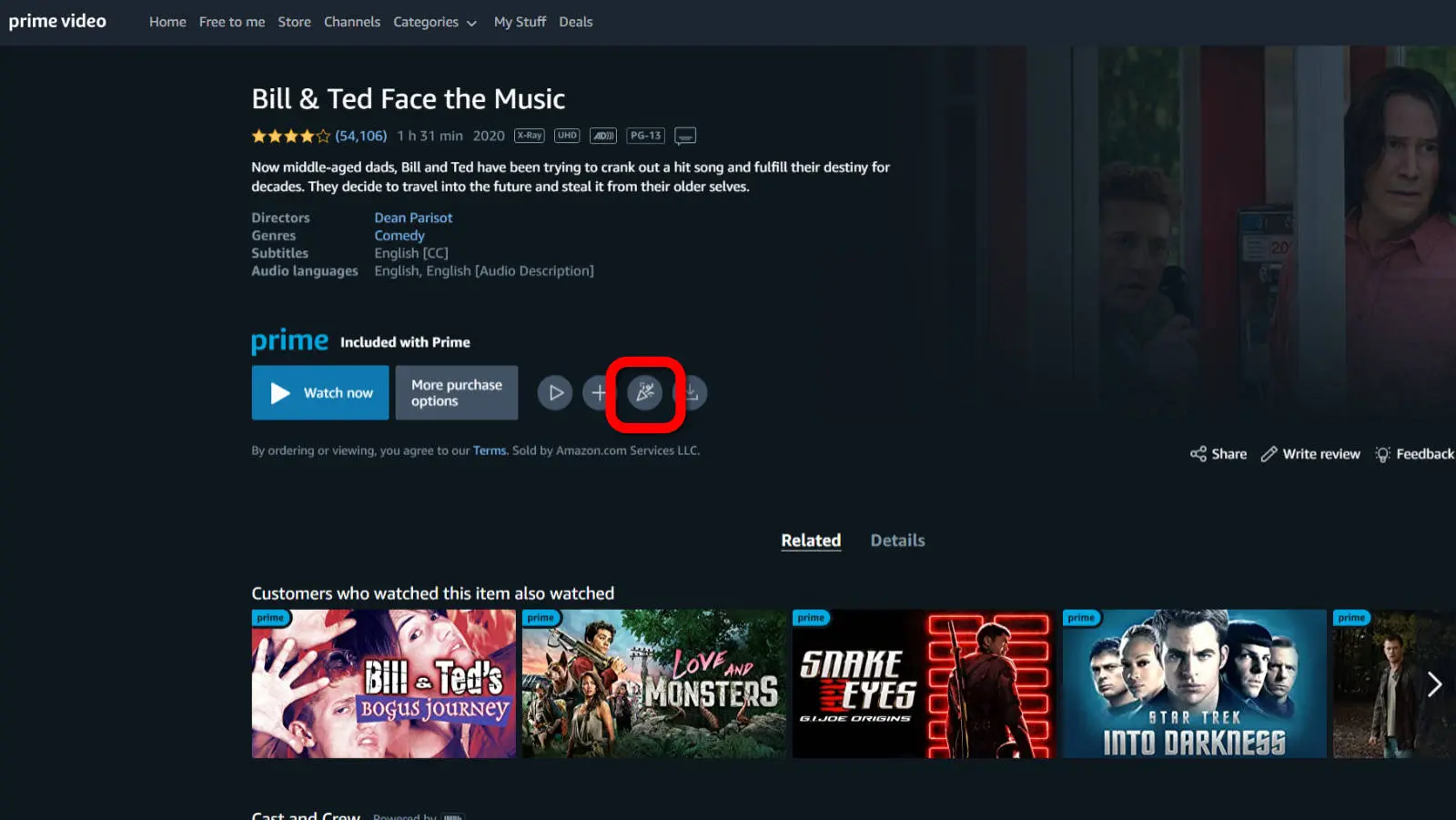
- Masukkan nama yang ingin Anda tampilkan di obrolan, lalu klik Buat Pesta Tontonan

- Untuk mengundang teman, gunakan tautan khusus yang muncul saat Anda mengeklik Bagikan tautan . Salin ke clipboard Anda, lalu tempelkan ke email, aplikasi perpesanan, atau apa pun yang Anda gunakan untuk tetap berhubungan dengan teman-teman Anda.
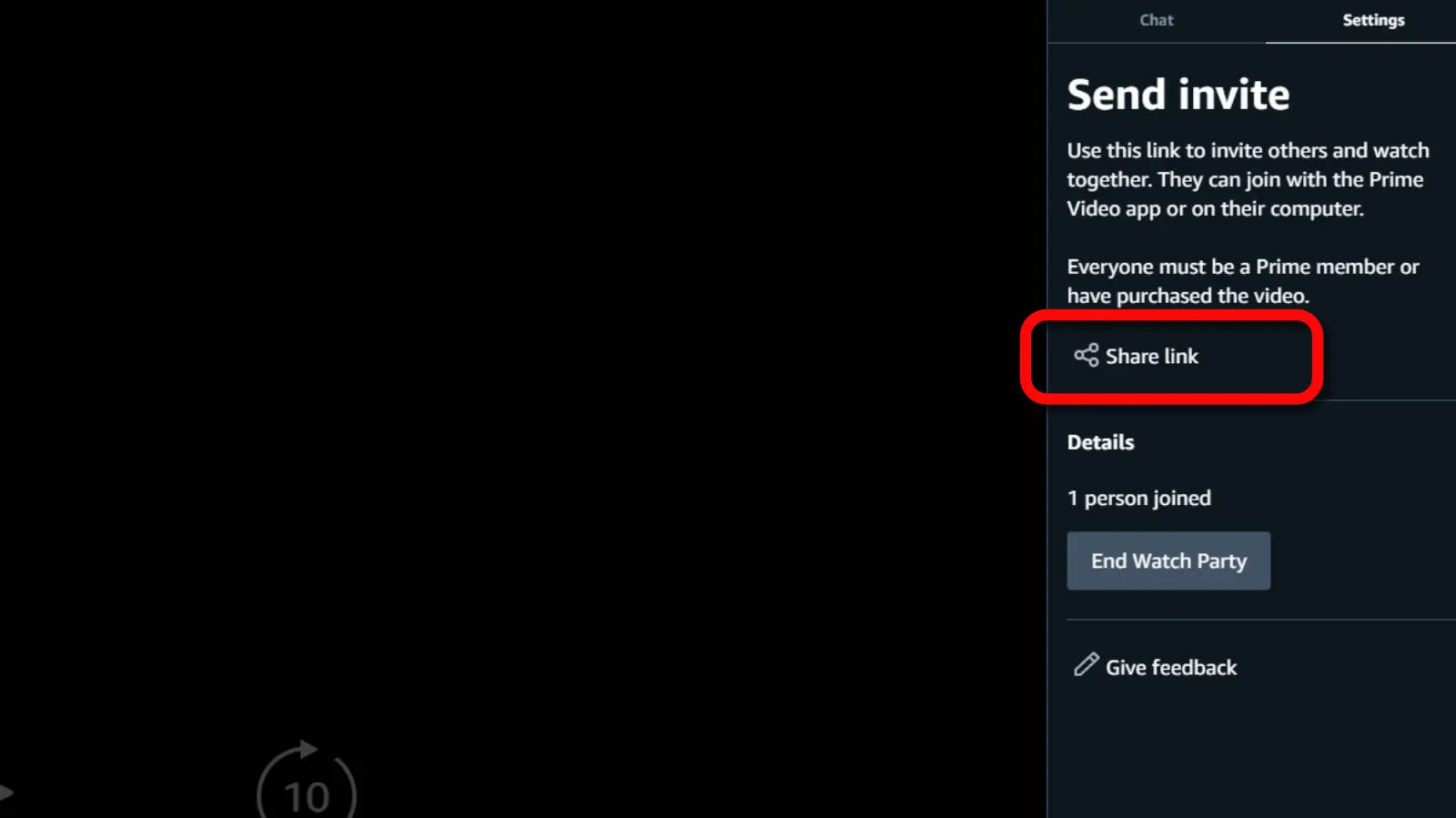
- Setelah selesai menonton, klik Pengaturan di sebelah kanan, lalu di Akhiri Pesta Tontonan
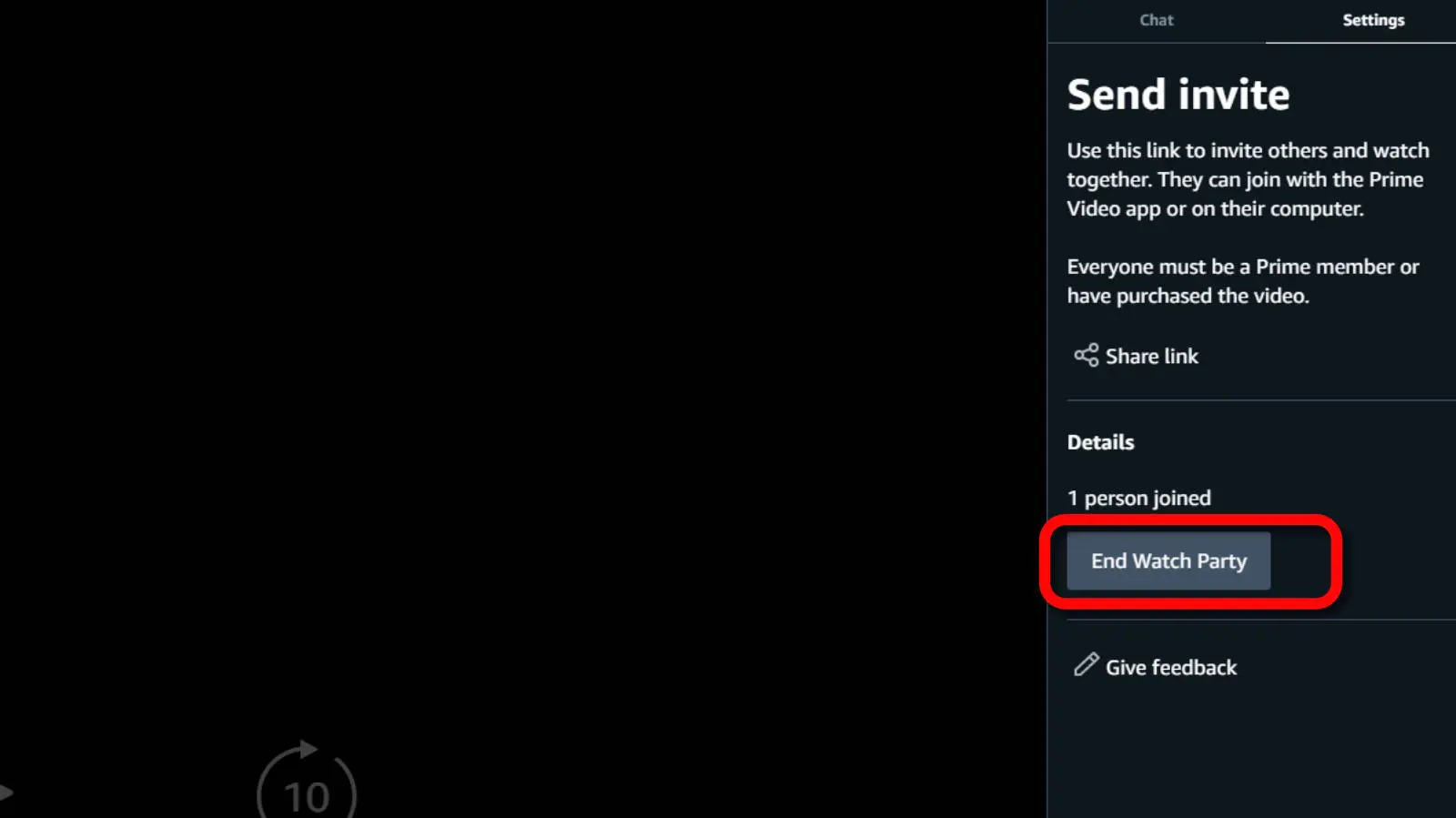
Sekarang Anda tahu cara mengatur Prime Video Watch Party, dan cara mengakhirinya setelah Anda selesai dengan pertunjukan.

Cara menyelenggarakan Pesta Tontonan dari aplikasi Prime Video
Jika Anda lebih suka menonton acara dan film dari ponsel, Anda juga dapat menyelenggarakan Amazon Watch Party. Berikut caranya:
- Buka aplikasi Prime Video
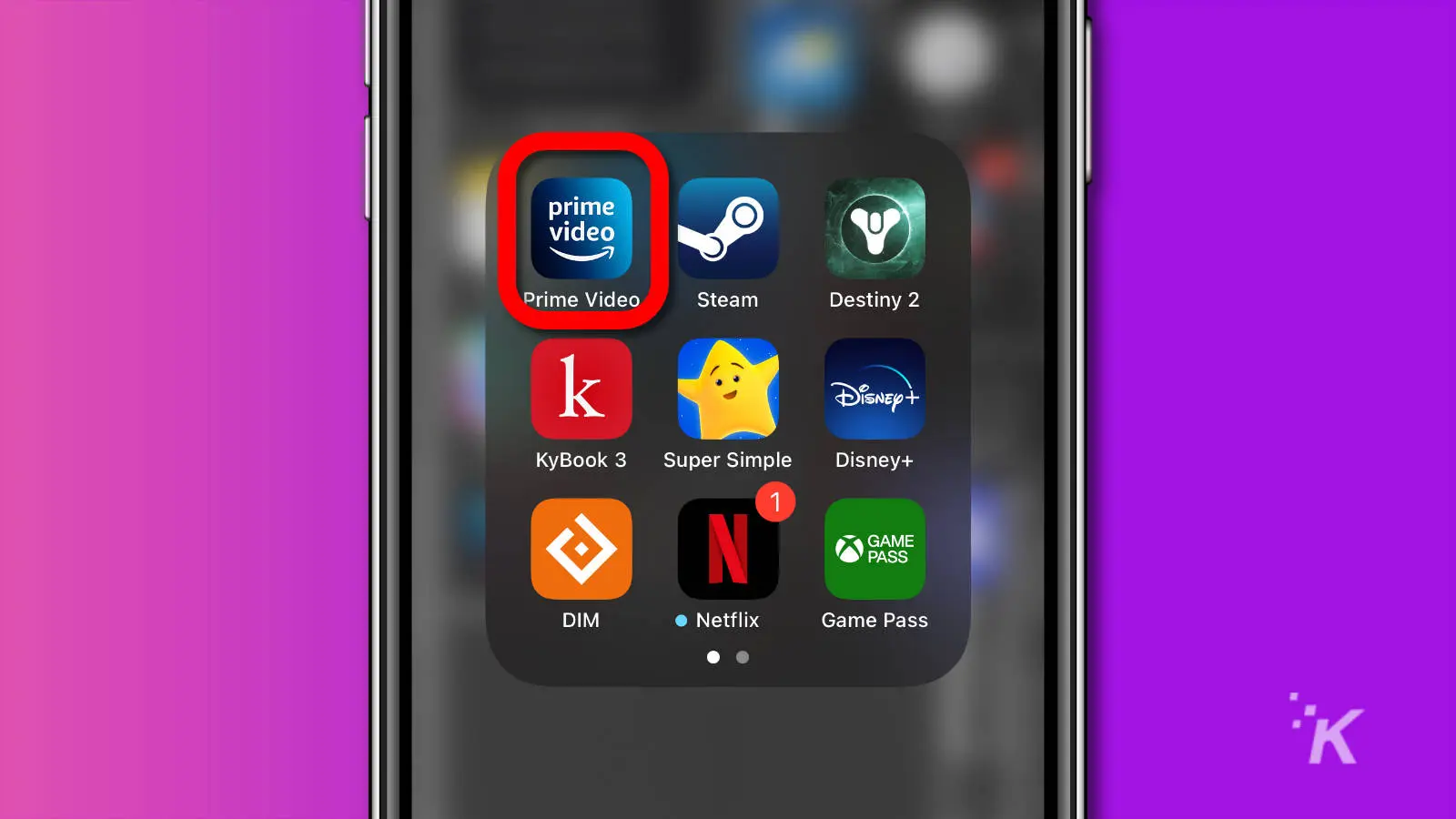
- Temukan sesuatu yang ingin Anda tonton
- Setelah Anda menemukan sesuatu, ketuk ikon Lainnya , lalu ketuk Tonton Pesta pada menu yang muncul
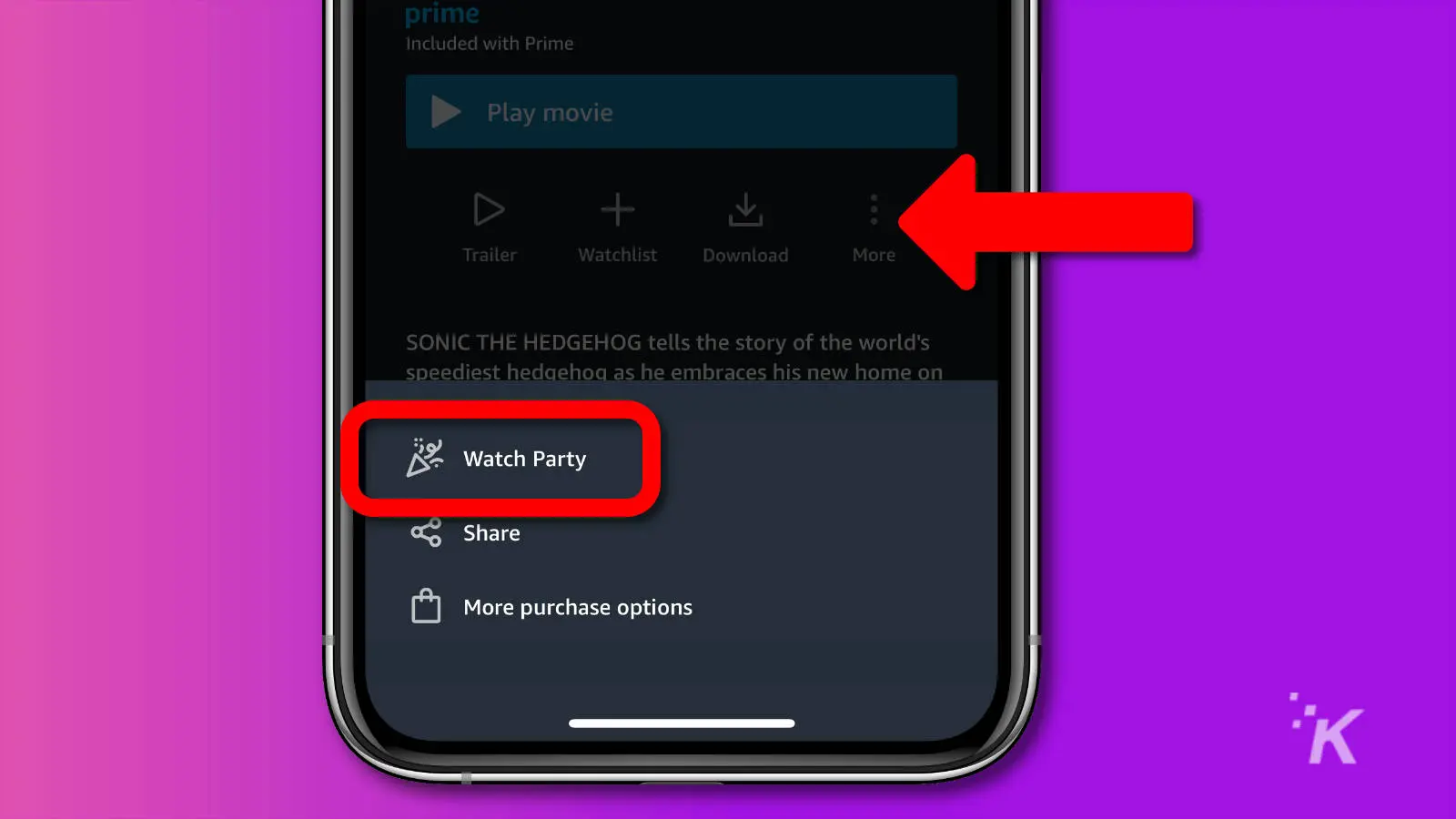
- Ketik nama yang ingin Anda tampilkan di obrolan, lalu ketuk tombol Buat biru
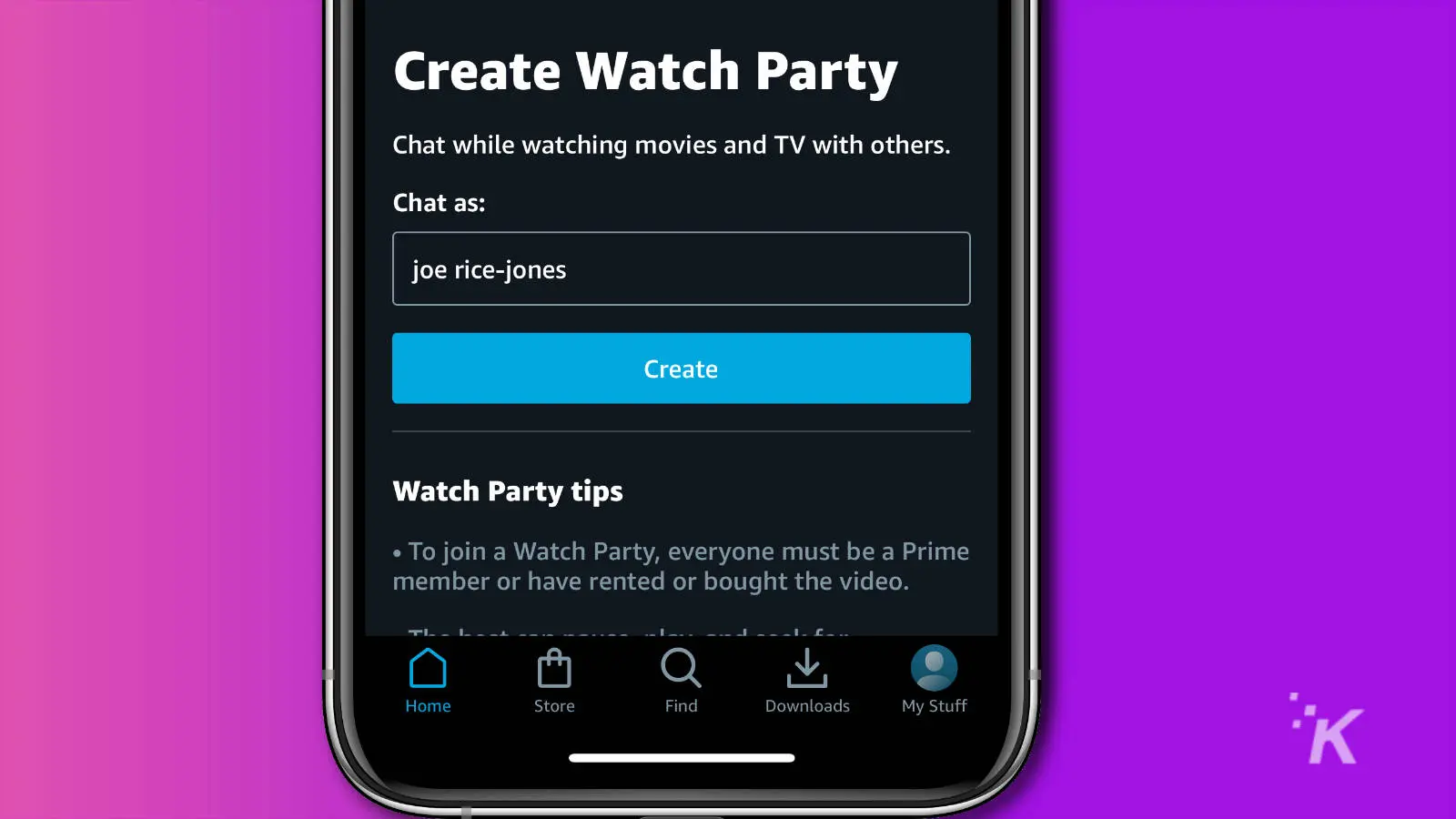
- Anda akan mendapatkan perintah di bagian bawah layar untuk mengundang peserta. Anda dapat mengundang hingga 100 orang.
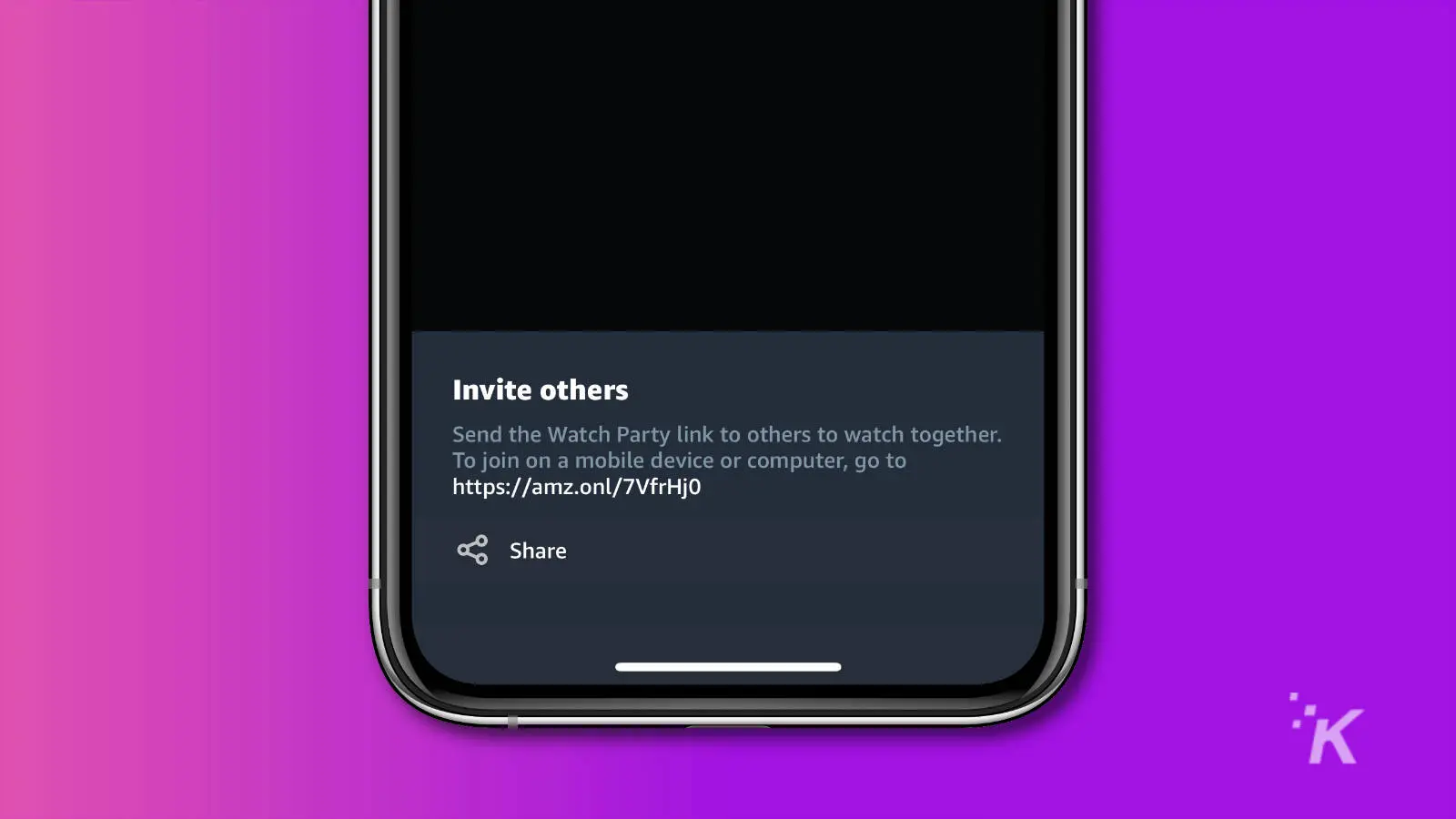
- Sebagai pembuat Watch Party, Anda memiliki kendali atas pemutaran, serta kualitas video, dan hal-hal seperti subtitle
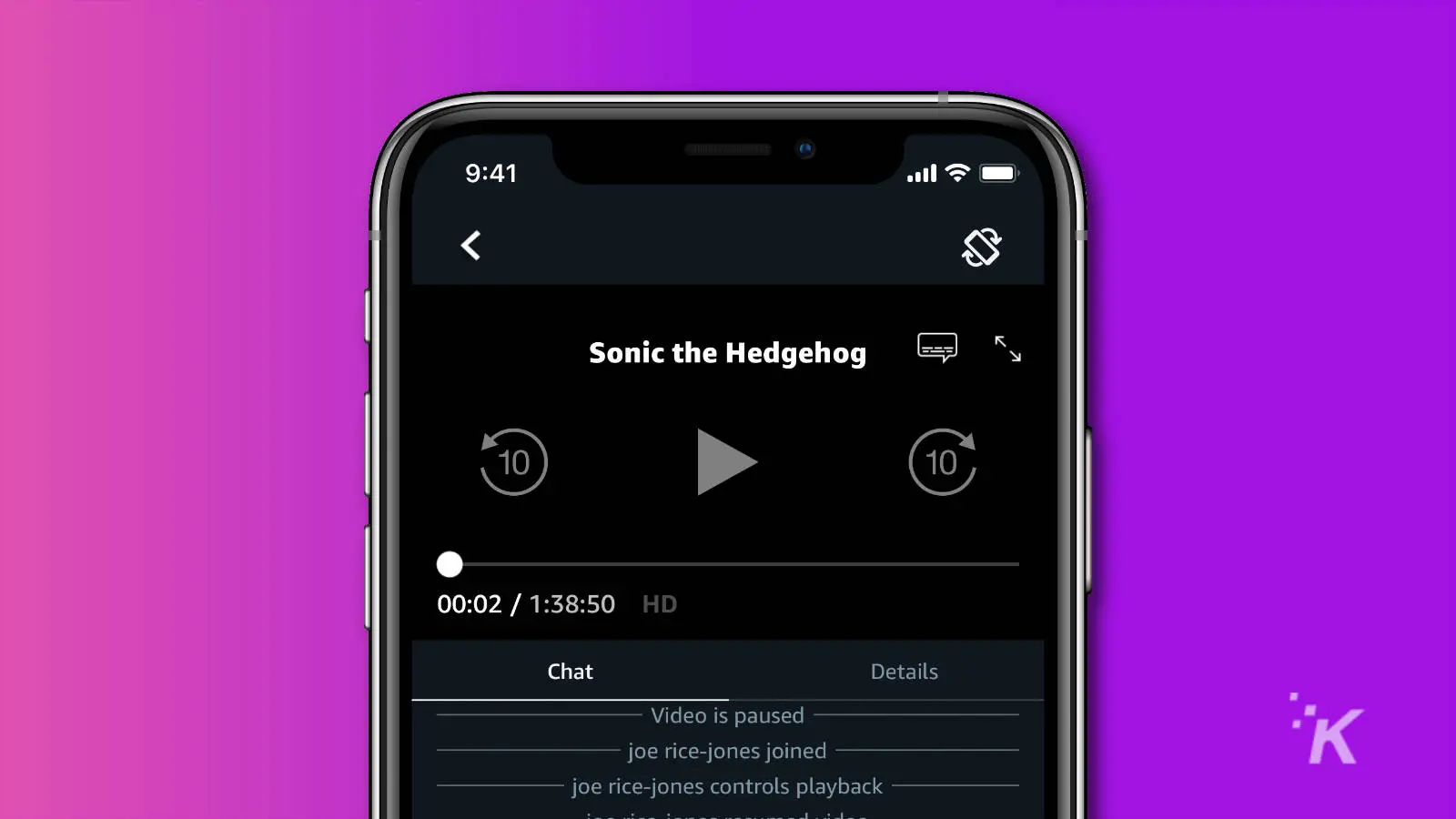
Sekarang Anda tahu cara menyelenggarakan Watch Party. Selanjutnya, kami akan menunjukkan cara bergabung saat diundang.
Bagaimana cara bergabung dengan Prime Video Watch Party
Saat seseorang mengirimi Anda tautan untuk bergabung dengan Watch Party, inilah yang harus dilakukan:
- Klik tautan untuk membukanya di browser Anda
- Jika Anda ingin terus menonton di browser Anda, masukkan nama Obrolan Anda dan klik Gabung Tonton Pesta
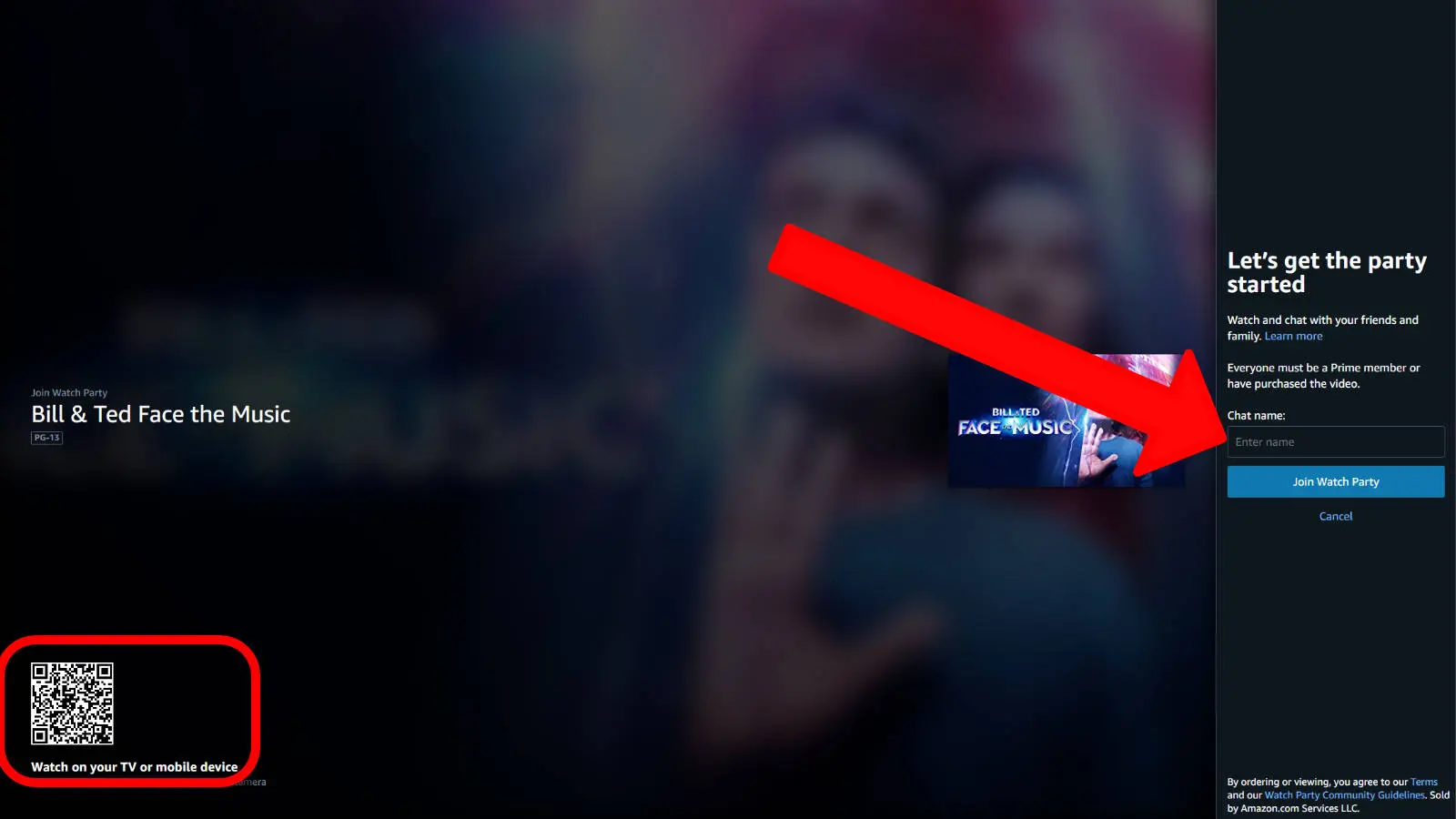
- Untuk menonton menggunakan perangkat seluler atau di Fire TV Anda, pindai kode QR di kiri bawah dengan perangkat seluler Anda. Kami akan membahas sisa opsi Fire TV di bagian selanjutnya.
- Ketuk tautan Buka Video Perdana
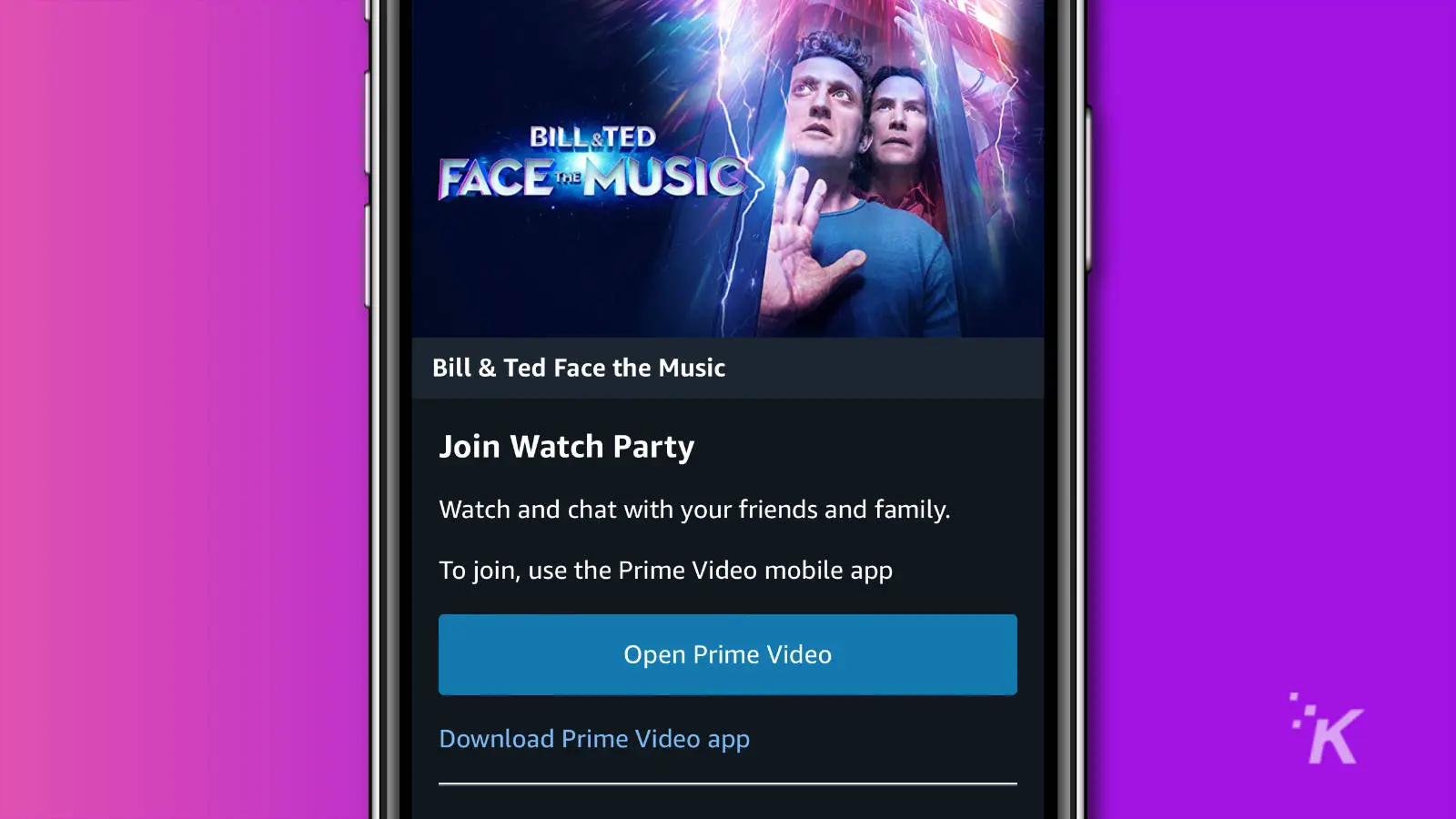
- Itu akan membuka aplikasi Prime Video dan bergabung dengan pesta Tonton
- Untuk keluar dari Watch Party, ketuk Detail (di sebelah Chat), lalu di Leave Watch Party
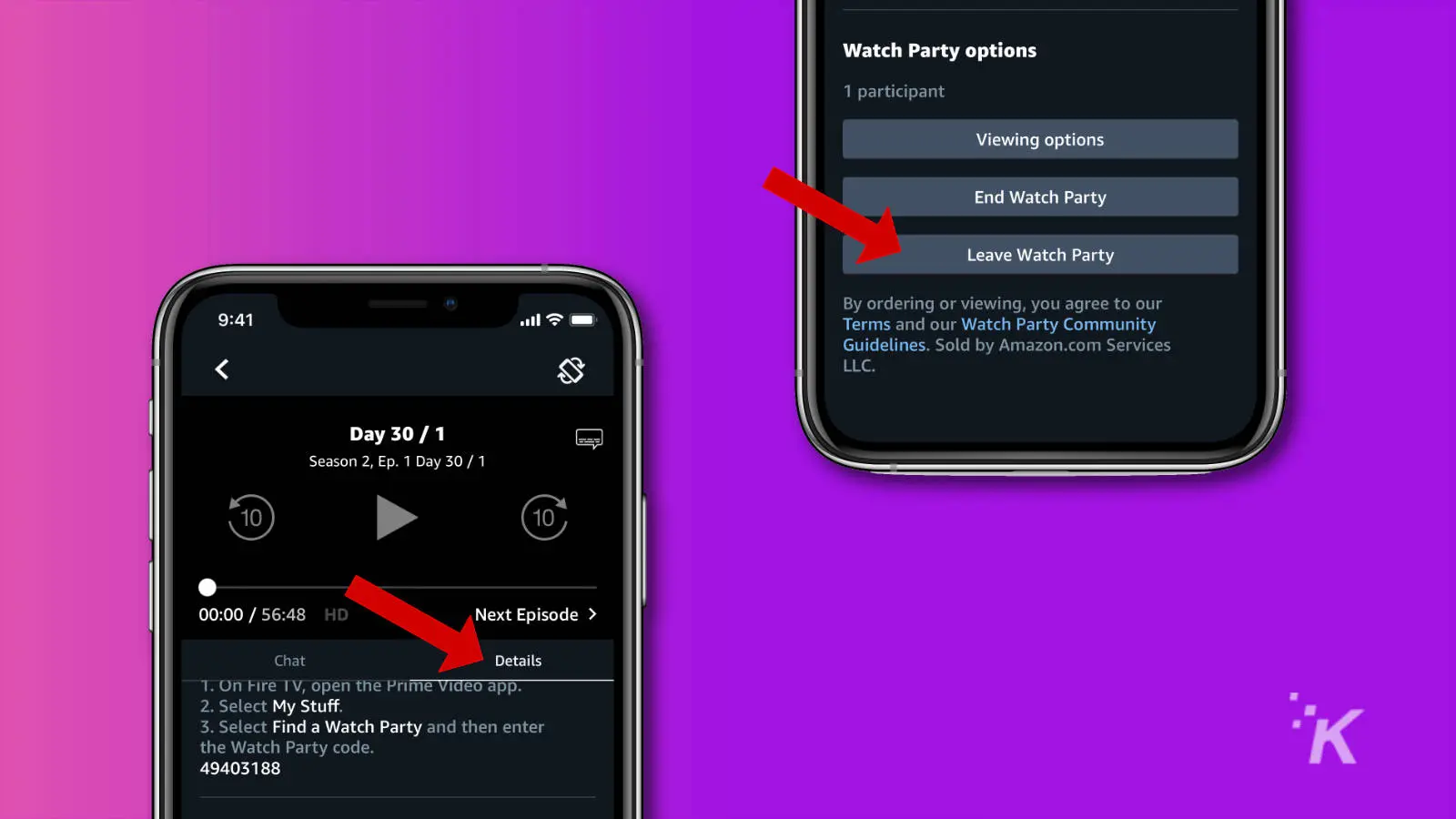
Sekarang Anda tahu cara bergabung dan keluar dari Watch Party. Watch Party adalah fitur yang menarik, jika tidak banyak diketahui, dari perusahaan, jadi pastikan untuk memeriksanya jika Anda ingin benar-benar hang out dengan teman dan keluarga.
Cara menggunakan Watch Party jika Anda adalah pengguna Fire TV
Untuk pengguna Fire TV, Anda mendapatkan opsi yang sedikit berbeda. Itu karena Prime Video ingin menampilkan video di TV Anda, sementara perangkat seluler Anda menampilkan obrolan. Anda harus melakukan beberapa langkah lebih banyak daripada metode lainnya.
Setelah Anda mendapatkan tautan Tonton Pesta, inilah yang harus dilakukan:
- Klik tautan di perangkat seluler Anda untuk membukanya di peramban seluler
- Ketuk pada perintah Buka Video Perdana
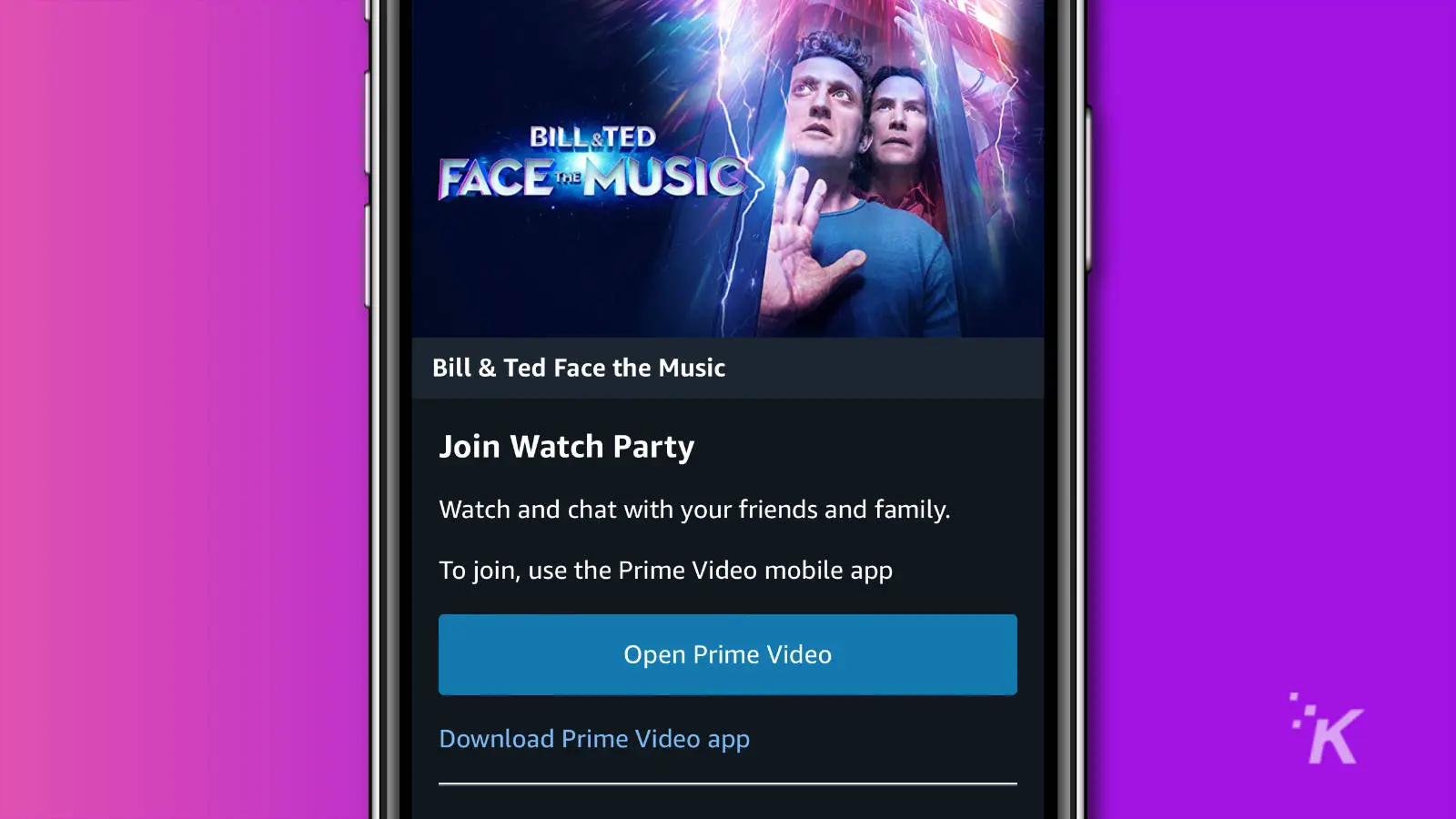
- Ketuk Detail (di sebelah Obrolan), untuk mendapatkan kode Tonton Pesta
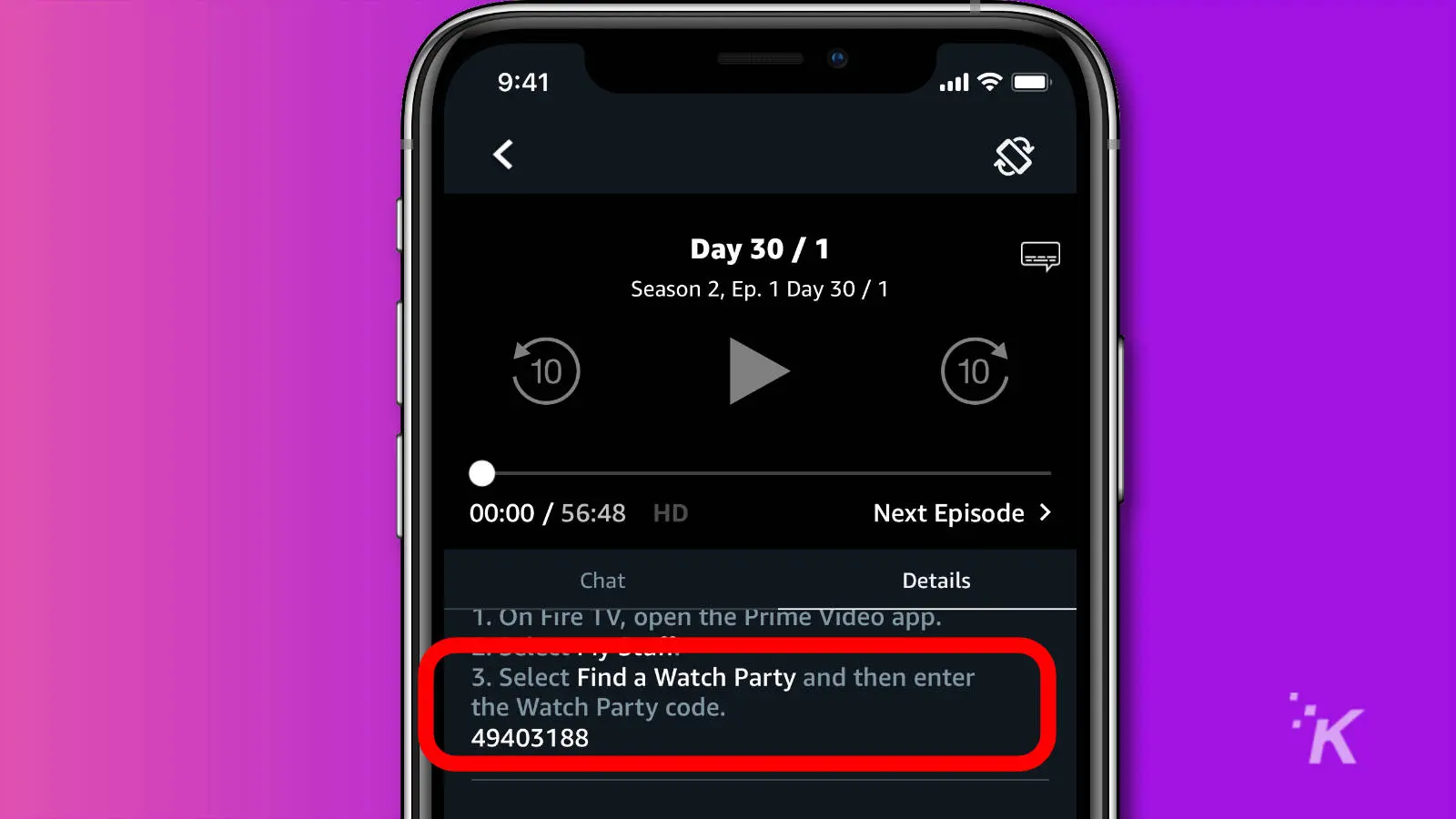
- Beralih ke perangkat Fire TV Anda, dan buka aplikasi Prime Video
- Buka Barang Saya > Temukan Pesta Tontonan
- Masukkan kode dari Langkah 3
- Pilih Temukan Pesta Tontonan lalu konfirmasi
Dan begitulah, Anda sekarang dapat menonton dan mengobrol sambil menonton acara dan film dengan orang-orang favorit Anda.
Gunakan Watch Party untuk hang out secara virtual dengan teman dan keluarga
Ini dia, sekarang Anda tahu semua yang perlu Anda ketahui untuk memulai Amazon Prime Watch Party Anda sendiri, atau untuk bergabung dengan ruang tontonan orang lain.
Amazon jarang menyebutkan Watch Party, jadi jika Anda tidak terbiasa dengan fitur tersebut, itu sangat bisa dimengerti. Mudah-mudahan, panduan ini telah menjelaskan fitur tersebut.
Bagaimana menurutmu? Apakah Watch Party merupakan fitur yang dapat Anda lihat sendiri gunakan? Beri tahu kami di bawah di komentar atau bawa diskusi ke Twitter atau Facebook kami .
Rekomendasi Editor:
- Cara menggunakan penyimpanan cloud gratis Anda dengan Amazon Drive
- Apa arti perbedaan warna pada cincin lampu Amazon Echo Anda?
- Cara menonaktifkan pembelian suara Amazon Alexa
- Apakah Anda memerlukan akun Amazon untuk menggunakan Alexa?
Sebagai peringatan, jika Anda membeli sesuatu melalui tautan kami, kami mungkin mendapatkan sedikit bagian dari penjualan. Itu salah satu cara kami menyalakan lampu di sini. Klik di sini untuk lebih.
